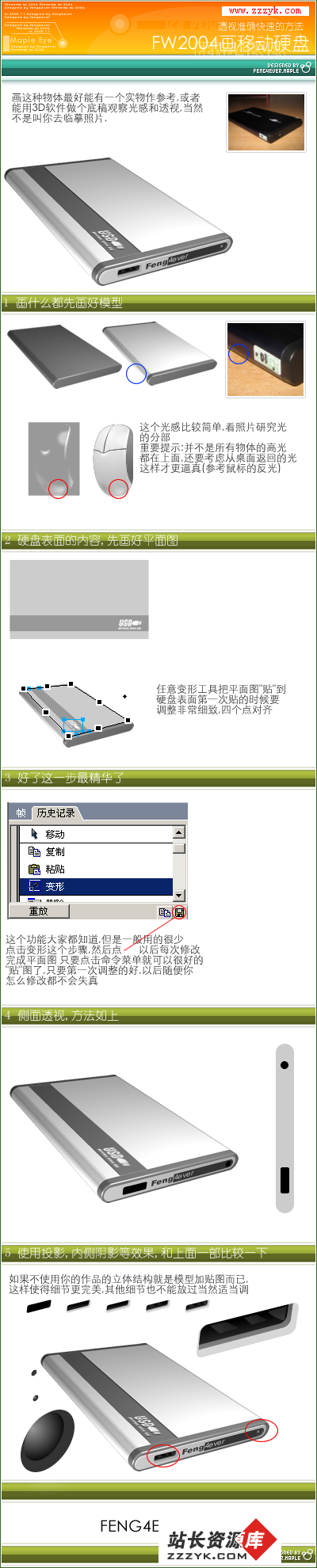保持原图尺寸的裁减方法
我们在Fireworks中裁剪图像时,一般选择工具栏中的“裁剪”工具,在文档中的对象划出需要裁剪的区域,然后进行修剪处理,这样原图像的像素尺寸就会被改变。如果我们只想裁减对象而不改变原图像的尺寸,该怎么办呢?
在实际工作中,我们找出了一种方法可以不改变原图像像素大小,只对裁剪对象进行修剪。下面将次方法简单介绍如下。
打开图像文档,选择文档,在图像的边框出现节点。
选择工具栏中的“裁剪”工具,然后在图像中点击右键,在弹出快捷菜单中选择“修剪文档”。注意:如果是底层图片,请拷贝该层再做“修剪文档”的选择。
调节裁剪节点,直到合适大小,右击裁剪的区域。
这样图像裁剪就完成了,最终效果图如下。大家可以看到裁减对象变小了,而原图尺寸没有变化。